Terjemahan disediakan oleh mesin penerjemah. Jika konten terjemahan yang diberikan bertentangan dengan versi bahasa Inggris aslinya, utamakan versi bahasa Inggris.
Mengonversi skema database dalam Konversi Skema DMS
Setelah membuat proyek migrasi dan terhubung ke basis data sumber dan target, Anda dapat mengonversi objek basis data sumber Anda ke format yang kompatibel dengan basis data target Anda. Konversi Skema DMS menampilkan skema basis data sumber Anda di panel kiri dalam format tampilan pohon.
Setiap node dari pohon database malas dimuat. Ketika Anda memilih node dalam tampilan pohon, DMS Schema Conversion meminta informasi skema dari database sumber Anda pada saat itu. Untuk memuat informasi skema lebih cepat, pilih skema Anda, lalu pilih Muat metadata dari menu Tindakan. Konversi Skema DMS kemudian membaca metadata database dan menyimpan informasi di bucket Amazon S3. Anda sekarang dapat menelusuri objek database lebih cepat.
Anda dapat mengonversi seluruh skema database, atau Anda dapat memilih item skema apa pun dari basis data sumber Anda untuk dikonversi. Jika item skema yang Anda pilih bergantung pada item induk, maka Konversi Skema DMS juga menghasilkan skema untuk item induk. Misalnya, saat Anda memilih tabel untuk dikonversi, Konversi Skema DMS membuat tabel yang dikonversi dan skema database tempat tabel berada.
Mengonversi objek database
Anda dapat menggunakan Konversi Skema DMS untuk mengonversi seluruh skema database atau objek skema database terpisah.
Untuk mengonversi seluruh skema basis data
-
Masuk ke AWS Management Console dan buka AWS DMS konsol di https://console.aws.amazon.com/dms/v2/
. -
Pilih proyek Migrasi. Halaman proyek Migrasi terbuka.
-
Pilih proyek migrasi Anda, lalu pilih Konversi skema.
-
Pilih Luncurkan konversi skema. Halaman konversi Skema terbuka.
-
Di panel database sumber, pilih kotak centang untuk nama skema.
-
Pilih skema ini di panel kiri proyek migrasi. Konversi Skema DMS menyoroti nama skema berwarna biru dan mengaktifkan menu Tindakan.
-
Untuk Tindakan, pilih Konversi. Kotak dialog konversi muncul.
-
Pilih Konversi di kotak dialog untuk mengonfirmasi pilihan Anda.
Untuk mengonversi objek basis data sumber Anda
-
Masuk ke AWS Management Console, dan buka AWS DMS konsol di https://console.aws.amazon.com/dms/v2/
. -
Pilih proyek Migrasi. Halaman proyek Migrasi terbuka.
-
Pilih proyek migrasi Anda, lalu pilih Konversi skema.
-
Pilih Luncurkan konversi skema. Halaman konversi Skema terbuka.
-
Di panel database sumber, pilih objek database sumber Anda.
-
Setelah Anda memilih semua kotak centang untuk objek yang ingin Anda konversi, pilih node induk untuk semua objek yang dipilih di panel kiri Anda.
Konversi Skema DMS menyoroti node induk dengan warna biru dan mengaktifkan menu Tindakan.
-
Untuk Tindakan, pilih Konversi. Kotak dialog konversi muncul.
-
Pilih Konversi di kotak dialog untuk mengonfirmasi pilihan Anda.
Misalnya, untuk mengonversi dua dari 10 tabel, pilih kotak centang untuk dua tabel yang ingin Anda konversi. Perhatikan bahwa menu Tindakan tidak aktif. Setelah Anda memilih node Tables, DMS Schema Conversion menyoroti namanya dengan warna biru dan mengaktifkan menu Actions. Kemudian Anda dapat memilih Konversi dari menu ini.
Demikian juga, untuk mengonversi dua tabel dan tiga prosedur, pilih kotak centang untuk nama objek. Kemudian, pilih simpul skema untuk mengaktifkan menu Tindakan, dan pilih Konversi skema.
Mengedit dan menyimpan kode SQL Anda yang telah dikonversi
Halaman konversi Skema memungkinkan Anda untuk mengedit kode SQL dikonversi dalam objek database Anda. Gunakan prosedur berikut untuk mengedit kode SQL Anda yang telah dikonversi, menerapkan perubahan, dan kemudian menyimpannya.
Untuk mengedit, menerapkan perubahan ke, dan menyimpan kode SQL Anda yang telah dikonversi
-
Di halaman konversi Skema, buka tampilan pohon di panel Penyedia data sumber untuk menampilkan objek kode.
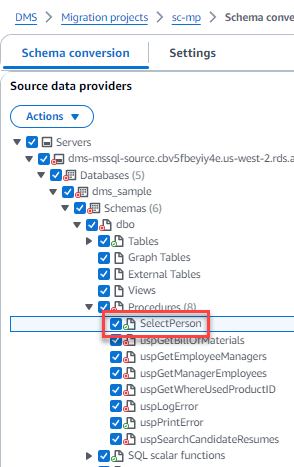
-
Dari panel Penyedia data sumber, pilih Tindakan, Konversi. Konfirmasikan tindakan.
-
Saat konversi selesai, untuk melihat SQL yang dikonversi, perluas panel tengah jika diperlukan. Untuk mengedit SQL yang dikonversi, pilih ikon edit di panel Target SQL.
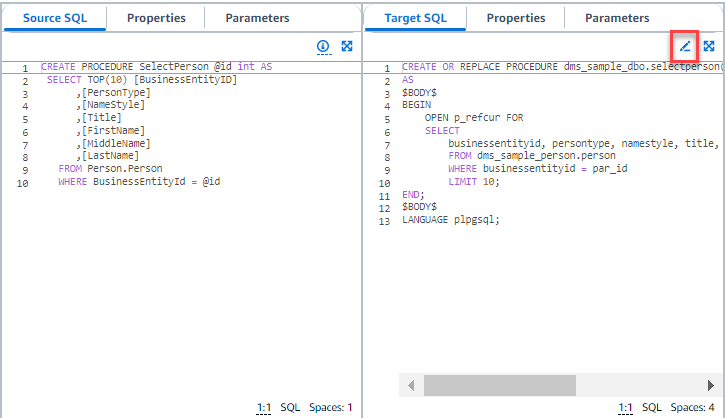
-
Setelah Anda mengedit SQL target, konfirmasikan perubahan Anda dengan memilih ikon centang di bagian atas halaman. Konfirmasikan tindakan.
-
Di panel Penyedia data target, pilih Tindakan, Terapkan perubahan. Konfirmasikan tindakan.
-
DMS menulis prosedur yang diedit ke penyimpanan data target.
Meninjau objek database yang dikonversi
Setelah Anda mengonversi objek database sumber Anda, Anda dapat memilih objek di panel kiri proyek Anda. Anda kemudian dapat melihat sumber dan kode yang dikonversi untuk objek itu. Konversi Skema DMS secara otomatis memuat kode yang dikonversi untuk objek yang Anda pilih di panel kiri. Anda juga dapat melihat properti atau parameter objek yang Anda pilih.
Konversi Skema DMS secara otomatis menyimpan kode yang dikonversi sebagai bagian dari proyek migrasi Anda. Itu tidak menerapkan perubahan kode ini ke database target Anda. Untuk informasi selengkapnya tentang menerapkan kode yang dikonversi ke database target Anda, lihatMenerapkan kode konversi Anda. Untuk menghapus kode yang dikonversi dari proyek migrasi, pilih skema target di panel kanan, lalu pilih Segarkan dari database dari Tindakan.
Setelah mengonversi objek basis data sumber, Anda dapat melihat ringkasan konversi dan item tindakan di panel tengah bawah. Anda dapat melihat informasi yang sama saat membuat laporan penilaian. Laporan penilaian berguna untuk mengidentifikasi dan menyelesaikan item skema yang tidak dapat dikonversi oleh Konversi Skema DMS. Anda dapat menyimpan ringkasan laporan penilaian dan daftar item tindakan konversi dalam file CSV. Untuk informasi selengkapnya, lihat Laporan penilaian migrasi basis data.